亿图脑图mindmaster是一款非常好用的图示制作软件,在其中我们可以轻松制作思维导图,流程图,组织结构图,电路图,各种图表等等,非常地方便实用。如果我们在亿图脑图mindmaster中制作思维导图时希望为内容添加超链接,小伙伴们知道具体该如入会进行操作吗,其实操作方法是非常简单的。我们只需要在“开始”选项卡的“插入”栏点击“更多”,然后点击“超链接”,就可以在打开的窗口中根据自己的实际需要进行详细的添加和设置了。接下来,小编就来和小伙伴们分享具体的操作步骤了,有需要或者是感兴趣的小伙伴们快来和小编一起往下看看吧!
第一步:双击打开mindmaster,在首页打开或者新建思维导图;

第二步:进入编辑界面后点击选中需要插入超链接的内容,在“开始”选项卡中点击“更多”——“超链接”,可以看到快捷键是Ctrl+K,后续可以使用快捷键进行操作;

第三步:在打开的窗口中可以根据需要选择链接的内容,比如可以链接到当前内容中的某个形状等等;

第四步:也可以链接到电脑本地的其他文件,比如图片等等;

第五步:还可以链接到指定网页,设置好之后进行确定就可以了。

以上就是亿图脑图mindmaster中插入超链接的方法教程的全部内容了。插入超链接后鼠标悬停到内容上可以看到链接的内容,点击就可以访问相应的超链接了。
 音频设备故障排除指南:为什么我的电脑
音频设备故障排除指南:为什么我的电脑
电脑没有声音是许多用户常遇到的问题。面对这种情况,很多人......
 旧电脑的流畅使用技巧:如何在低配置上
旧电脑的流畅使用技巧:如何在低配置上
旧电脑的流畅使用,不再是难以实现的理想。随着技术的发展,......
 《原神》2.7版本新增成就有什么?2.7版本
《原神》2.7版本新增成就有什么?2.7版本
原神是一款米哈游出品的开放世界动作冒险游戏,玩家可以在......
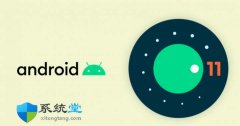 Galaxy S9 已从三星安全更新列表中删除
Galaxy S9 已从三星安全更新列表中删除
Galaxy S9系列是三星在2018年发布的旗舰机型。在过去的四年里,该......
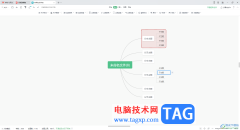 WPS思维导图设置主题宽度的方法
WPS思维导图设置主题宽度的方法
通过WPS思维导图进行创建是十分方便的,且在该软件中还可以进......
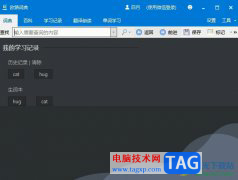
欧路词典是一款全平台离线词典软件,为用户提供了不错的外语学习平台,欧路词典支持笔记、生词本的跨平台同步,让用户可以随时随地学习,并且启动快无广告功能全等颜特色,吸引了不少...
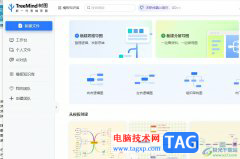
TreeMind树图是用户很喜欢的一款智能思维导图制作工具,为用户带来了不错的使用体验,并且深受用户的喜爱,这款软件不仅可以自动生成思维导图,还为用户提供了丰富的素材资源,能够帮助...
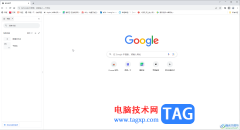
谷歌浏览器是一款非常好用的软件,很多小伙伴在需要访问网站时都会首先选择该软件。如果我们需要在电脑版谷歌浏览器中关闭弹出式窗口拦截,小伙伴们知道具体该如何进行操作吗,其实擦...

怎样将电脑上IE9.0升级到IE11呢,该如何操作呢?可能有的朋友还不是很清楚,那么今天小编就和大家一起分享关于IE9.0升级IE11的操作方法,希望通过本篇教程的学习,可以帮助到大家。...
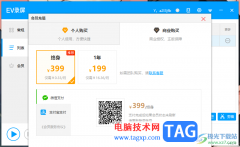
EV录屏软件是非常有意思的一夸软件,在该软件中可以进行多种功能操作,其中给录制的视频进行剪辑操作,以及可以进行转码设置,但是很多小伙伴不知道如何进行视频高清转码,其实操作方...
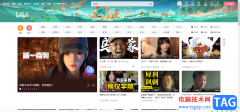
哔哩哔哩是一款非常好用的软件,很多小伙伴都在使用。如果我们希望在电脑版哔哩哔哩中发布动态,小伙伴们知道具体该如何进行操作吗,其实操作方法是非常简单的,只需要进行几个非常简...
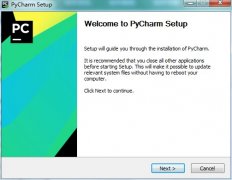
最近有很多朋友表示准备入手pycharm这款软件,但是又不知道该怎么下载安装?接下来小编就和大家分享一下pycharm的安装步骤,有需要的朋友可以来看看哦。...
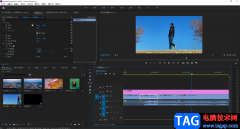
现如今,我们可以在日程生活和工作中接触到各种各样的视频,在观看视频时,如果仔细观看,会发现很多视频都有转场效果,也就是从某一个场景转到其他场景时的效果。比如比较常见的黑场...
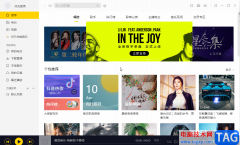
酷我音乐是很多小伙伴都在使用的一款软件,在其中我们可以收听各种喜欢的版权音乐。如果有需要我,我们还可以在电脑版酷我音乐中设置音乐桌面,也就是可以设置自动切换壁纸效果。设置...
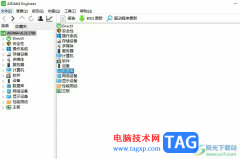
aida64作为一款测试软硬件系统信息的工具,可以给用户显示电脑上软硬件的星系信息,并且自带协助超频、硬件侦错、压力测试等多种功能来帮助用户,这样用户看更加直观的知晓电脑数据信息...
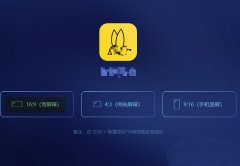
使用蜜蜂剪辑时想在视频中添加另一个视频画面,调整画中画的大小如何操作呢,话说不少用户都在咨询这个问题呢?下面就来小编这里看蜜蜂剪辑画中画调整画面大小的教程吧,需要的朋友可...

WPS演示文稿是一款非常好用的软件,其中的功能非常强大,很多小伙伴都在使用。如果我们需要在电脑版WPS演示文稿中批量删除全部备注信息,小伙伴们知道具体该如何进行操作吗,其实操作方...

QuickCut软件是一款轻量且功能强大的视频处理软件,并且可以免费下载使用。很多小伙伴在剪辑视频或是下载素材时,经常会因为视频素材占用太多内存而苦恼,其实解决视频占用内存的方法有...

一些网友表示还不太清楚blender物体怎么创建多个UV布局的相关操作,而本节就介绍了blender多个UV布局的创建方法,还不了解的朋友就跟着小编学习一下吧,希望对你们有所帮助。...
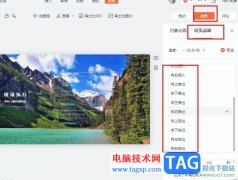
很多小伙伴之所以喜欢使用钉钉来创建或是编辑演示文稿,就是因为在钉钉中我们可以给幻灯片设置切换效果,让幻灯片更加生动有趣。在使用钉钉对演示文稿进行编辑的过程中,有的小伙伴不...